Win10键盘全部无法使用该怎么办?
分类:win10教程 2021-08-08
导读: Win10键盘全部无法使用该怎么办?--在使用Win10电脑的时候,难免会碰到一些奇怪的问题,就比如小编就碰到键盘突然失灵的情况,键盘重新插入也没有反应,那么遇到这种问题应该怎么办呢,下面就和小编一起来看看解决方法吧。 Win10键盘失灵的解决...
在使用Win10电脑的时候,难免会碰到一些奇怪的问题,就比如小编就碰到键盘突然失灵的情况,键盘重新插入也没有反应,那么遇到这种问题应该怎么办呢,下面就和小编一起来看看解决方法吧。
Win10键盘失灵的解决办法
1、使用具有管理员权限的帐户登录到计算机。
2、单击【开始】,在【开始搜索】框中键入【msconfig】,然后按【Enter】。
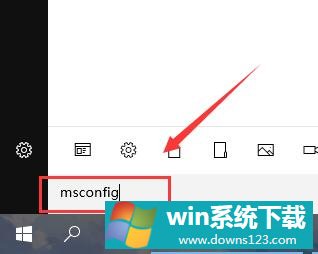
3、如果系统提示您输入管理员密码或进行确认,请键入密码或单击【继续】。
4、在【常规】选项卡上,单击【有选择的启动】。
5、在【有选择的启动】下,单击以清除【加载启动项】复选框。
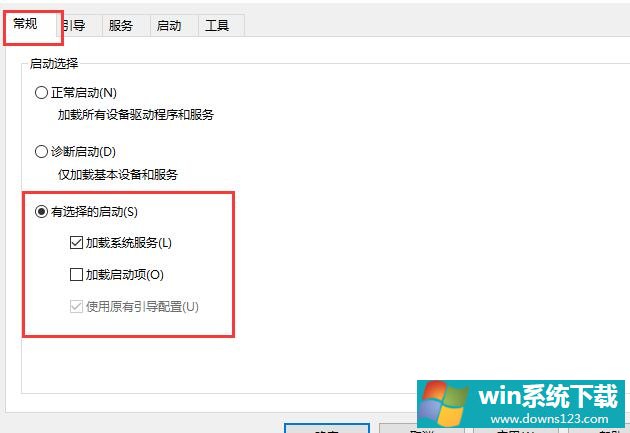
6、单击【服务】选项卡,单击以选择【隐藏所有Microsoft 服务】复选框,然后单击【全部禁用】。
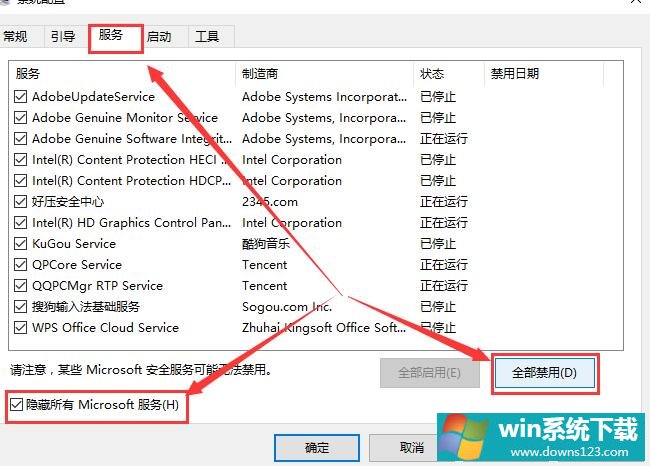
7、然后重启电脑。


